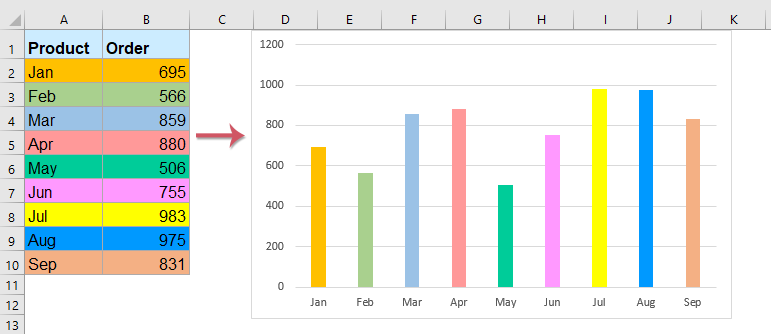Pagporma sa problema
Gusto nako nga ang mga kolum sa histogram (o mga hiwa sa pie chart, ug uban pa) awtomatik nga adunay kolor nga gigamit aron pun-on ang katugbang nga mga cell sa gigikanan nga datos:
Nagpaabut sa natingala ug nasuko nga paghilak sa mga indibidwal nga kauban, kinahanglan nga matikdan nga, siyempre, ang kolor sa pun-on sa diagram mahimo usab nga usbon sa mano-mano (pag-klik sa tuo sa kolum - Punto/serye nga pormat (Format data point/serye) ug uban pa – walay makiglalis. Apan sa praktis, adunay daghang mga sitwasyon kung kini mas sayon ug mas sayon nga buhaton kini direkta sa mga selula nga adunay datos, ug dayon ang tsart kinahanglan nga awtomatikong ipintal pag-usab. Sulayi, pananglitan, ang pagbutang sa pun-on sa rehiyon alang sa mga kolum niini nga tsart:
Sa akong hunahuna nakuha nimo ang ideya, di ba?
solusyon
Walay lain gawas sa usa ka macro ang makahimo niini. Busa, among giablihan Visual Basic nga editor gikan sa tab developer (Developer — Visual Basic Editor) o pindota ang keyboard shortcut Alt + F11, pagsal-ot og bag-ong walay sulod nga module pinaagi sa menu Isulod – Module ug kopyaha ang teksto sa ingon nga macro didto, nga buhaton ang tanan nga buluhaton:
Sub SetChartColorsFromDataCells() Kung TypeName(Selection) <> "ChartArea" Unya MsgBox "Сначала выделите диаграмму!" Exit Sub End Kung Set c = ActiveChart Para sa j = 1 Ngadto sa c.SeriesCollection.Count f = c.SeriesCollection(j).Formula m = Split(f, ","") Set r = Range(m(2)) For i = 1 Sa r.Cells.Count c.SeriesCollection(j).Points(i).Format.Fill.ForeColor.RGB = _ r.Cells(i).Interior.Color Next i Next j End Sub
Mahimo nimong isira ang Visual Basic ug mobalik sa Excel. Ang paggamit sa gibuhat nga macro yano ra kaayo. Pilia ang tsart (chart area, dili plot area, grid o column!):
ug pagdagan ang among macro gamit ang buton Macros tab developer (Developer - Macros) o gamit ang keyboard shortcut Alt + F8. Sa parehas nga bintana, kung adunay kanunay nga paggamit, mahimo nimong i-assign ang usa ka shortcut sa keyboard sa macro gamit ang buton lantugi (Mga Opsyon).
PS
Ang bugtong langaw sa pahumot mao ang imposibilidad sa paggamit sa usa ka susama nga function alang sa mga kaso diin ang kolor gi-assign sa mga selula sa tinubdan data gamit ang conditional formatting lagda. Ikasubo, ang Visual Basic walay built-in nga himan alang sa pagbasa niini nga mga kolor. Adunay, siyempre, pipila ka "mga saklay", apan dili kini magamit sa tanan nga mga kaso ug dili sa tanan nga mga bersyon.
- Unsa ang mga macros, unsaon paggamit niini, kung asa ibutang ang macro code sa Visual Basic
- Conditional Formatting sa Excel 2007-2013
- Unsa ang Bag-o sa Mga Tsart sa Excel 2013